Outlookメールを自動で送受信をしない方法
Microsoft Outlookで、メールを自動で送受信をしない方法です。

Microsoft Outlookでは、接続時に自動でメールを送受信するように初期設定されています。
インターネット常時接続の現代社会では、Outlookを起動するとメールを送受信してしまいます。また、Outlookを起動しっぱなしでは定期的に送受信をおこなってしまいます。
これはこれで便利なのですが、打ち合わせに参加している時など、メール送受信したくない時もありまして。起動時や定期メールの自動送受信をしない設定が必要となりました。
ここでは Outlookで接続時にメールを自動送受信しない方法 と、定期的に自動送受信をおこなわない方法 を紹介します。
Outlookで接続時にメールを自動送受信しない方法
まずは接続時にメールを自動送受信しない方法です。
Outlookの上部メニュー「ファイル」から「オプション」を選択し、Outlookのオプションダイアログを開きます。
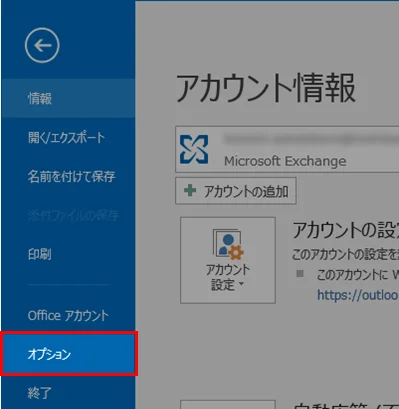
Outlookのオプションダイアログの左メニューから「詳細設定」を選択し、右側中央の「送受信」欄へ移動して「接続したら直ちに送信する」のチェックを外します。
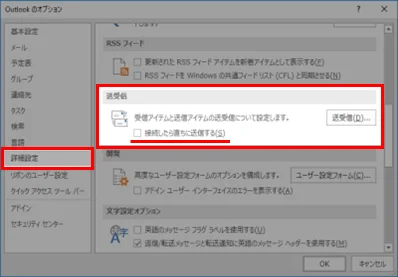
これで送受信ボタン(F9)を押さない限り、自動で送受信することはなくなりました。Outlookを起動したときに自動送受信される心配もありません。
Outlookで定期的に自動送受信をおこなわない方法
次に定期的に自動送受信をおこなわない方法です。
先ほどの「接続したら直ちに送信する」のチェックの右側にある「送受信」ボタンをクリックします。
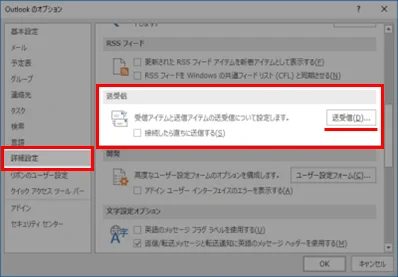
送受信グループダイアログの下方にある「グループ"すべてのアカウント"の設定」から「次の時間時間ごとに自動的に送受信を実行する」のチェックを外します。
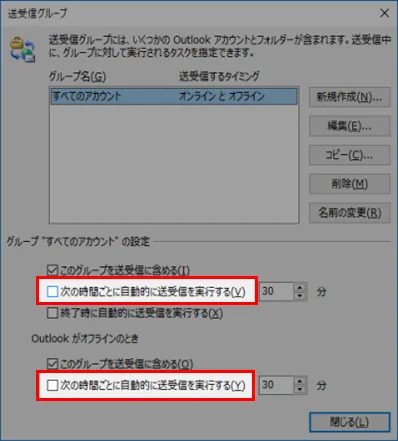
これで設定は完了です。定期的に自動送受信されなくなりましたので、自分で送受信ボタン(F9)を押すことで送受信します。
まとめ
SNS時代でもメールは重要なビジネスツールの1つですが、相手によっては見られたくないメールもありますよね。特にプロジェクター接続時や、オンラインで画面共有してる場合などは注意が必要です。メーラーを起動しておかなきゃいいんだけど、メールに書いてあることを相手に見せたいときもあるわけで、そんなときに見せたくない系のメールを受信したりするとかなり焦ります^^;このような場合に今回紹介したメールを自動送受信しない設定はかなり有効なんじゃないでしょうかね。
ただ、自動送受信しない設定をした後、戻し忘れには注意してくださいね。「接続したら直ちに送信する」のチェックを外していると、送信トレイにずっとメールが残ります。送ったつもりが送られてなかった、なんてトラブルのないように使いたいですね。
おつかれさまでした。